nodejs各种姿势断点调试 |
您所在的位置:网站首页 › 日志编码2em › nodejs各种姿势断点调试 |
nodejs各种姿势断点调试
|
nodejs开启debug模式通过传递参数 --inspect 或 --inspect-brk,调试方法分为IDE和chrome devtools两种,下面就具体讲解这两种方式如何调试node程序; part1:VS Code调试: 一、launch.json 配置配置详解看另一篇:VSCode launch.json配置详解 1 nodejs调试: 1.1 点击添加配置文件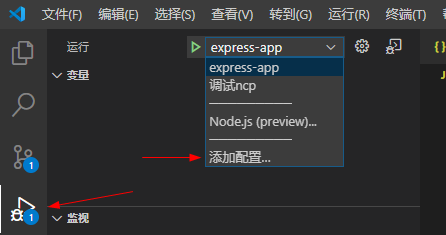 我们看到 .vscode/launch.json的configurations.program属性为"${workspaceFolder}/express-app.js",表示调试的入口文件,其中workspaceFolder是vscode资源管理器的根目录
我们看到 .vscode/launch.json的configurations.program属性为"${workspaceFolder}/express-app.js",表示调试的入口文件,其中workspaceFolder是vscode资源管理器的根目录
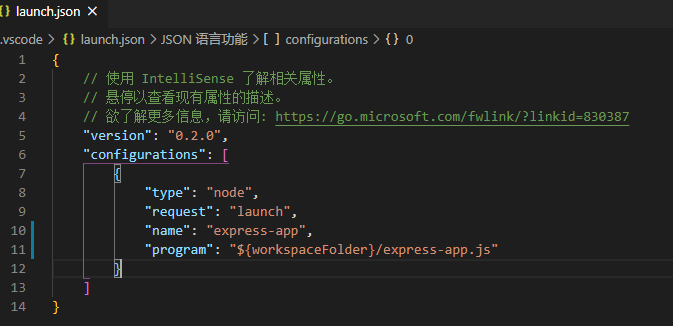 1.2 启动调试
1.2 启动调试
点击绿色箭头,启动调试 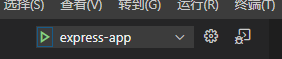 2. 调试npm scripts
2. 调试npm scripts
在实际项目中,命令基本上都是放到了npm scritps中 ps:注意调试npm scripts时参数--inspect必须指定端口 2.1 添加npm scripts { ... "scripts": { ... "debug": "node --inspect-brk=6666 index.js" }, ... }6666是任意指定的调试端口号。 2.2 修改vscode调试配置打开 .vscode/launch.json 删除program属性 增加以下3个配置项,runtimeExecutable,runtimeArgs,port。 { ... "configurations": [ { ... "runtimeExecutable": "npm", //默认是node,这里改成npm "runtimeArgs": [ "run-script",//别名 run "debug"//对应上npm scripts上的debug ], "port": 6666 //调试端口 } ] } 2.3 启动调试启动调试方法同上 3. 调试非node命令 3.1 node_modules/.binnpm run会自动添加node_module/.bin 到当前命令所用的PATH变量中,例如: { ... "scripts": { "build": "webpack" }, ... }运行npm run build实际上是调用 node_modules/.bin/webpack 而运行node_modules/.bin/webpack实际上会根据当前shell环境调用对应脚本,查看可以发现有3个同名不同后缀名的脚本: webpack(标注了可执行程序sh) 、 webpack.cmd 、webpack.ps1 例如在cmd命令行工具下会调用 webpack.cmd脚本,查看代码可以发现内部实际上是调用命令: node ./node_modules/webpack/bin/webpack.js 3.2 不能直接加 --inspect-brk这种情况下,直接加--inspect-brk=6666是不行的 以下配置,会自动执行npm run debug,但不会进入断点。 { ... "scripts": { "debug": "webpack --inspect-brk=6666" }, ... } 3.3 转换成node调用修改npm scripts: { ... "scripts": { "debug": "node --inspect-brk=6666 ./node_modules/webpack/bin/webpack.js" }, ... }启动成功! 3.4 stopOnEntry设置 configurations.stopOnEntry=true,启动调试后,断点可以自动停在第一行代码上 二、attach 附加到node.js 1. Auto Attach 自动附加无需配置,快速开始调试打开用户设置,修改"debug.node.autoAttach": "on",开启自动附加 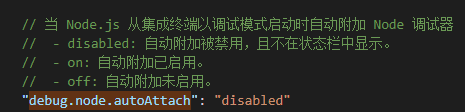 vscode集成终端输入node --inspect-brk index.js 自动进入vscode的debug模式;
2. 设置“附加”配置
vscode集成终端输入node --inspect-brk index.js 自动进入vscode的debug模式;
2. 设置“附加”配置
跟自动附加相比,可以显式配置各种调试配置选项,示例配置如下: { "name": "Attach to Process", "type": "node", "request": "attach", "processId": "${command:PickProcess}" }, 启动步骤:1.命令行以debug模式运行nodejs程序 node --inspect-brk index.js2.选择并运行附加配置 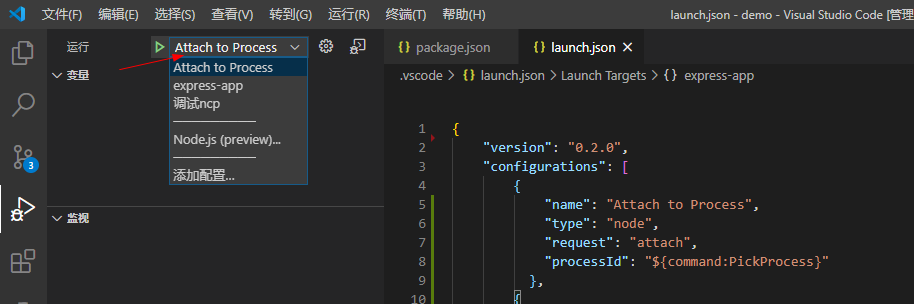 3. 选择要附加的进程 ,开启调试
3. 选择要附加的进程 ,开启调试
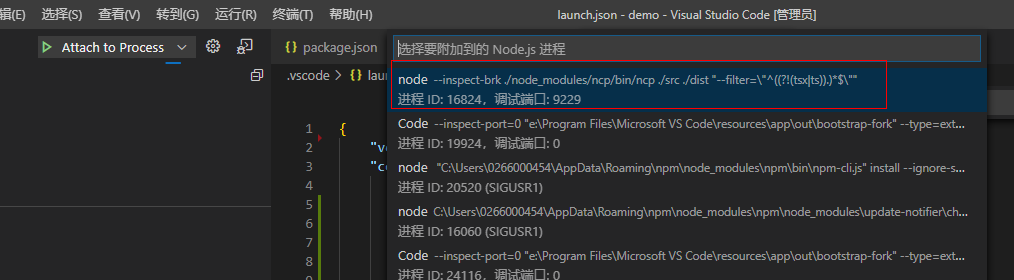 part2: Chrome DevTools调试:
part2: Chrome DevTools调试:
Chrome DevTools是nodejs天生支持的调试方式,使用步骤: 1.命令行以debug模式运行nodejs程序 node --inspect-brk index.js2.打开谷歌浏览器,访问chrome://inspect/#devices,可以看到当前浏览器监听的所有inspect 3.点击下图红框内的超链接,会打开Chrome DevTools面板,就可以使用他的各种功能 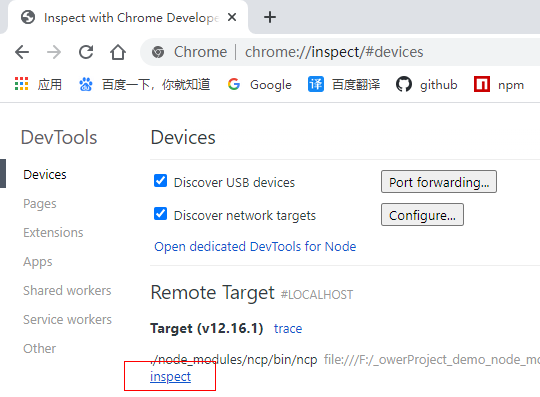
vscode远程调试插件:Remote Development |
【本文地址】
今日新闻 |
推荐新闻 |